Win10系统设置应用搜索功能无法使用如何解决
默认情况下,用户在Windows10系统中可以直接通过搜索来打开一些系统设置,这样不仅非常方便,也十分节省时间。不过,Win10系统设置应用搜索功能偶尔也会有失效的时候。比如有些用户在任务栏搜索框或设置应用搜索框中输入文字时就遇到了搜索不到任何内容的情况。这该怎么办呢?下面,小编就向大家分享具体解决方法。
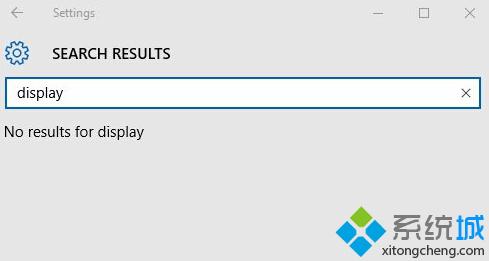
解决方法:
1、按Win+R打开运行,输入下面的路径回车:
%LocalAppData%\Packages\windows.immersivecontrolpanel_cw5n1h2txyewy\LocalState
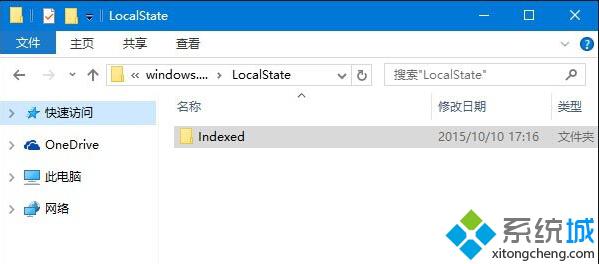
2、在打开的文件夹中右键单击Indexed目录——属性,点击“高级”。
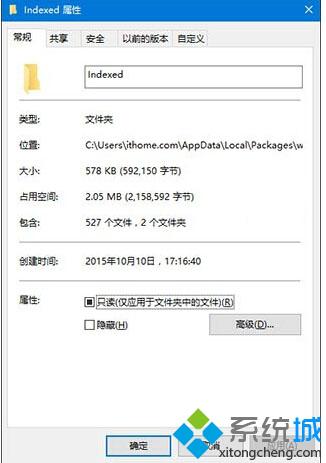
3、如下图所示,取消勾选“除了文件属性外,还允许索引此文件夹中文件的内容”,之后再重新勾选。等待系统重新建立好索引后就可以正常搜索系统设置了。建立索引需要一些时间。
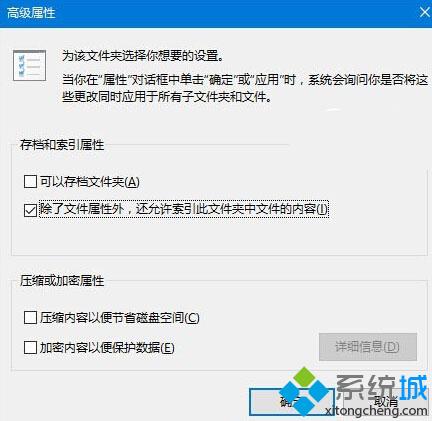
Win10系统设置应用搜索功能无法使用问题的解决方法就介绍到这里了。如果你在使用win10系统过程中也遇到了这个问题,那么不妨按照上述步骤解决看看!
相关推荐:
Win10系统应用和功能中一些软件显示不可用怎么办
相关教程:任务栏上的搜索框必应搜索无法使用xp系统搜索功能不能用我告诉你msdn版权声明:以上内容作者已申请原创保护,未经允许不得转载,侵权必究!授权事宜、对本内容有异议或投诉,敬请联系网站管理员,我们将尽快回复您,谢谢合作!










